电脑屏幕待机黑屏怎么设置 电脑如何设置不自动黑屏
更新时间:2023-11-17 08:50:24作者:jiang
电脑屏幕待机黑屏怎么设置,电脑屏幕待机黑屏是指在一段时间内无操作后,电脑屏幕会自动进入黑屏状态,对于一些用户来说,这样的设置可能会给他们带来不便或困扰。所以如何设置电脑不自动黑屏成为了一些人关注的问题。在本文中我们将探讨一些方法和技巧,帮助您解决这个问题,让您的电脑屏幕不再自动进入黑屏状态。
具体方法:
1.点击【开始】菜单,在弹出的菜单中找到【控制面板】,点击【控制面板】按钮,进入【控制面板】选项;
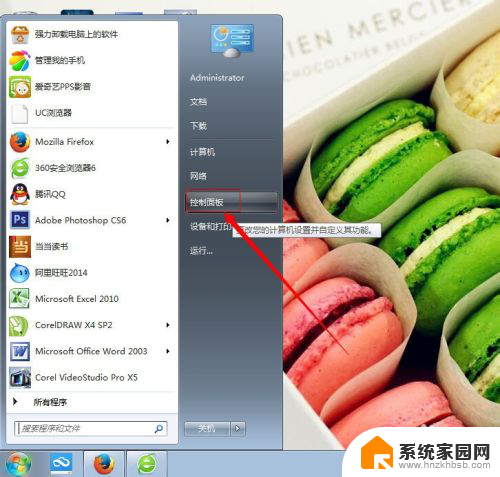
2.在【控制页面】点击【查看方式】后的选项,弹出选项中选择【大图标】;将【查看方式】更改为【大图标】
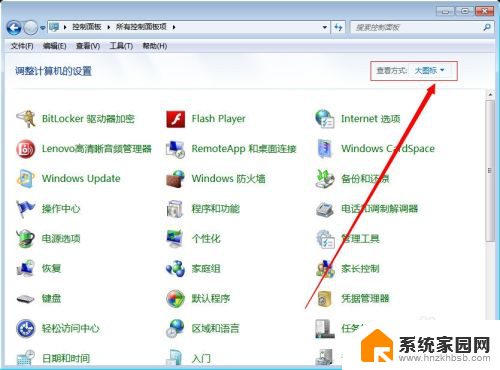
3.将查看方式更改为大图标后,在【控制面板】页面找到【电源选项】菜单,进入【电源选项】对话框;
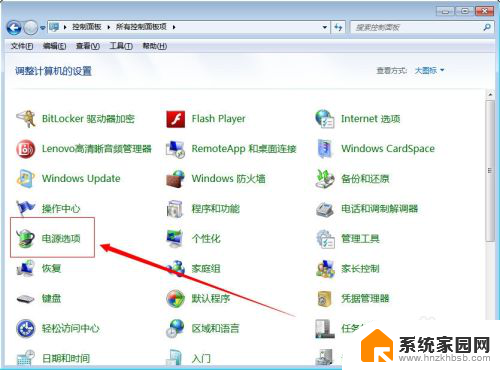
4.在【电源选项】对话框,找到【平衡】后面的【更改计划设置】。点击此选项进入【更改计划设置】对话框;
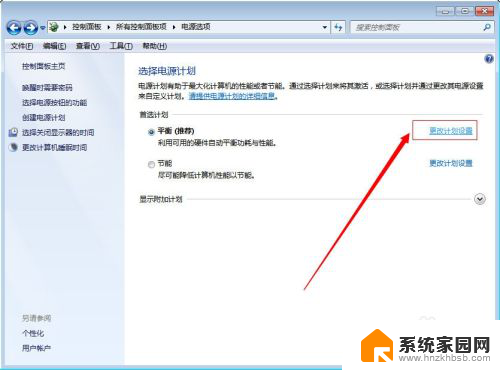
5.在【更改计划设置】对话框中点击【关闭显示器】及【使计算机进入睡眠状态】后面的时间选项;
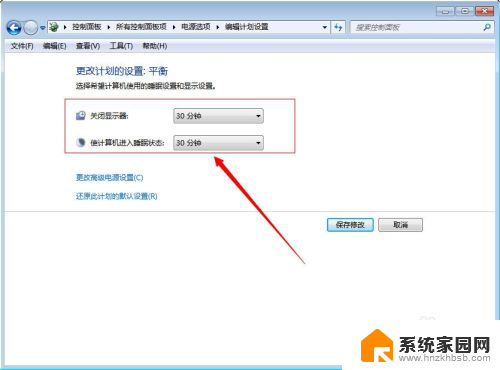
6.在弹出的时间选项中都选择【从不】,设置完成后点击【保存修改】。保存后,电脑就不会进入待机了,也就不会黑屏了;
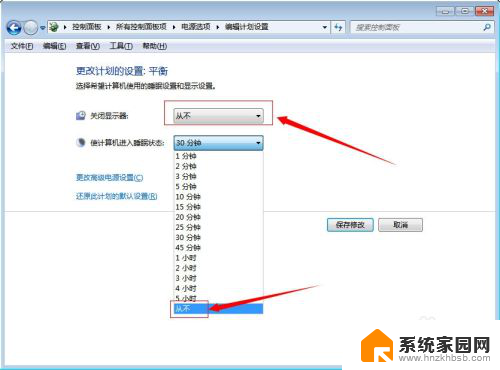
7.如果想要让电脑恢复默认设置可以在【更改计划设置】对话框中点击【还原此计划的默认设置】然后点击【保存修改】就可以恢复默认设置了。
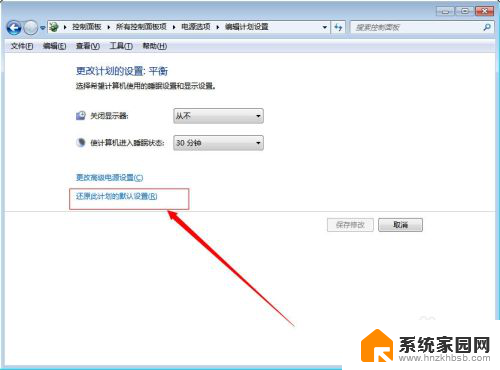
以上是关于如何设置电脑屏幕待机黑屏的全部内容,如果您遇到相同的问题,可以参考本文中介绍的步骤进行修复,我们希望这些步骤能够对您有所帮助。
电脑屏幕待机黑屏怎么设置 电脑如何设置不自动黑屏相关教程
- 笔记本如何设置不黑屏 怎样设置笔记本电脑待机后不黑屏
- 笔记本电脑如何设置不黑屏 电脑屏幕怎么设置不自动关闭
- 电脑黑屏怎么设置时间 电脑黑屏自动休眠时间如何设置
- 电脑不用自动黑屏怎么取消 电脑自动黑屏时间设置方法
- 怎么让电脑屏幕不黑屏 怎么设置电脑屏幕长时间不黑屏
- 电脑不让黑屏怎么设置 怎么调节电脑屏幕不黑屏
- 电脑屏幕不灭屏幕怎样设置 电脑如何设置不自动息屏
- 屏幕黑屏时间怎么设置 电脑黑屏时间设置教程
- 笔记本自动黑屏待机怎么打开 如何让电脑黑屏自动进入待机模式
- 如何设置电脑不熄灭屏幕 电脑如何设置不自动息屏
- 手机锁屏壁纸在哪里设置 如何设置手机锁屏壁纸
- 电脑频繁闪屏是什么原因 电脑显示器闪屏可能的原因及解决方法
- 电脑怎么设置登陆密码 电脑开机密码设置方法
- 演讲者模式ppt PPT演讲者模式的操作方法
- xls如何清空表格 EXCEL如何清除工作表数据
- 联想笔记本电脑在哪里看内存 联想笔记本如何查看RAM容量
电脑教程推荐